
Desbloqueie documentos PDF offline e on-line usando as principais estratégias

Os PDFs protegidos por senha adicionam uma camada extra de segurança, impedindo que partes não autorizadas visualizem ou façam alterações no arquivo. Senhas esquecidas podem ser inconvenientes, mas se você não souber a senha, sempre poderá pesquisar como desbloquear um PDF.
A boa notícia é que existem várias ferramentas de PDF, tanto online quanto offline, para garantir que você possa remover senhas PDF com sucesso e usá-las ao seu gosto. Você levará pouco tempo para desbloquear o PDF com essas ferramentas. Os melhores desbloqueadores de PDF e como usá-los para desativar a proteção de PDF são detalhados abaixo.
Coolmuster PDF Password Remover oferece um método rápido e eficiente de remover a proteção por senha. Ele remove facilmente o proprietário do PDF e as senhas do usuário, descriptografando arquivos PDF com um simples clique com o botão direito do mouse. Além disso, ele suporta o modo de descriptografia em lote, permitindo que você abra até 200 PDFs simultaneamente. Depois que os PDFs forem descriptografados, você poderá usá-los como quiser.
Coolmuster PDF Password Remover tem uma velocidade de processamento rápida, não importa o tamanho do documento de entrada. É compatível com Mac e Windows. A plataforma Windows não requer plug-ins adicionais, para que os usuários possam relaxar sem se preocupar com qualquer malware em seus PCs.
Confira abaixo algumas das principais características do Coolmuster PDF Password Remover:
Use o guia a seguir para desbloquear um PDF usando Coolmuster PDF Password Remover:
01Faça o download do Coolmuster PDF Password Remover. Execute a ferramenta PDF e carregue os documentos PDF protegidos usando o item de menu "Adicionar arquivo".

02Selecione o botão "Procurar" na parte inferior do programa para escolher uma pasta de saída para os PDFs descriptografados.

03Toque no botão "Iniciar" para começar a descriptografar se você já tiver feito os ajustes apropriados. Se preferir não decodificar todos os PDF importados de uma só vez, selecione o arquivo PDF desejado, clique nele com o botão direito do mouse e selecione "Descriptografar selecionado" no menu resultante.

Leia mais:
Acesso irrestrito: dominando a arte de remover a segurança do PDF
Como converter PDF protegido por senha para sem senha: métodos aprovados
Se você tiver a senha do PDF, poderá usar várias ferramentas off-line para desbloquear o arquivo permanentemente sem nenhum custo. A seguir estão três softwares fantásticos para desbloquear PDF offline:
O Adobe Acrobat fornece proteção por senha para seu PDF, impedindo que qualquer pessoa de fora acesse suas informações pessoais. Esta ferramenta pode desbloquear arquivos PDF para fazer alterações, copiar texto ou até mesmo imprimi-los sem a permissão do proprietário original. Aqui estão etapas simples para usar o Adobe Acrobat para desbloquear arquivos PDF:
Passo 1. Inicie o Adobe Acrobat e acesse o PDF protegido. Clique em "Arquivo" e selecione "Abrir" para acessar seu arquivo PDF.
Passo 2. Em seguida, navegue até as Propriedades do documento. Na guia Segurança e no menu suspenso, clique em "Sem Segurança".

Passo 3. Se uma senha de abertura de documento proteger o arquivo, escolher "OK" o apagará.
Passo 4. Se o documento exigir uma senha para acesso, digite-a na caixa Digite a senha e pressione o botão "OK". Desfrute da visualização de um PDF sem proteção por senha.
O Soda PDF permite remover e compartilhar a proteção por senha de documentos com outras pessoas. Além da criptografia e descriptografia de arquivos PDF, ele oferece outros recursos úteis, como junção, compactação, divisão, edição, conversão, etc. Depois que a proteção é levantada, o arquivo pode ser aberto em vários programas de edição modernos e convertido para vários formatos. É assim que você usa o Soda PDF para desbloquear PDFs protegidos por senha sem senha:
Passo 1. Entre no arquivo bloqueado e abra-o. Digite uma senha de abertura de documento e clique em "OK" para prosseguir.
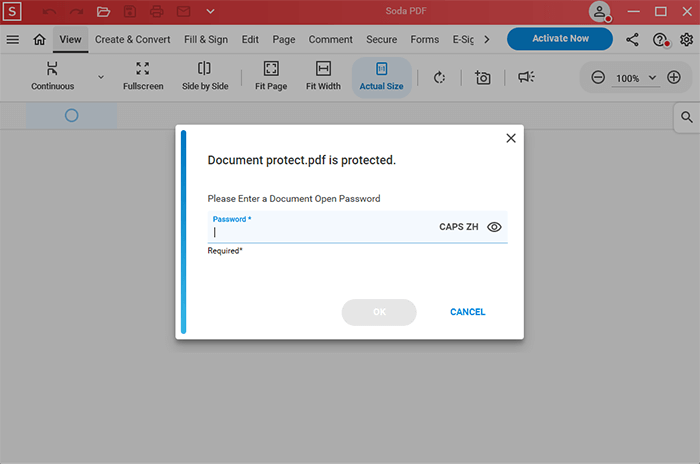
Passo 2. Clique em "Segurança de senha" na opção Proteger e assinar.
Passo 3. Você pode remover sua senha na caixa de diálogo Alterar Senha. A proteção por senha do PDF será removida desmarcando a opção Exigir uma senha para abrir documento.
Pode gostar:
Liberando seus arquivos: a magia do PDF Secured Remove [Atualizado]
Melhores programas sobre como remover senha do PDF no Mac [Mais recente]
O Preview é uma ferramenta eficaz pré-instalada em todos os Mac e pode lidar com a maioria das tarefas de edição de PDF. Um deles é o desbloqueio direto de PDF, que você pode realizar abrindo um arquivo PDF e exportando-o como PDF. Este site permite que usuários não registrados desbloqueiem vários arquivos PDF protegidos por senha. Ele é capaz de desbloquear PDFs que são protegidos por senhas de usuário e senhas de proprietário.
O procedimento para desbloquear PDF com uma senha aberta usando o Preview é o seguinte:
Passo 1. Inicie a Pré-visualização para aceder ao ficheiro PDF protegido por palavra-passe do proprietário. Toque no menu "Arquivo" e marque a opção "Editar permissões".
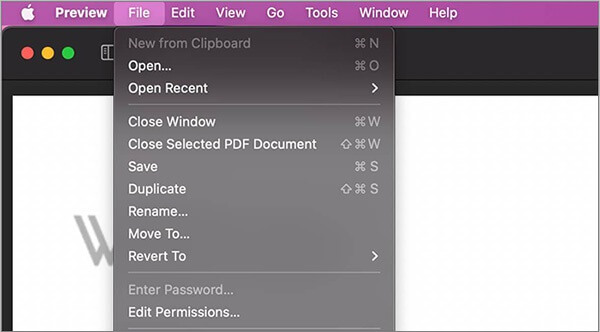
Passo 2. Insira a senha do proprietário e selecione "Desbloquear".
Passo 3. Clique em "Caixa de seleção" para ativar edições sem exigir a senha do proprietário e pressione o botão "Aplicar".
Existem vários crackers de senhas PDF disponíveis on-line. O desbloqueio de senhas PDF on-line não requer etapas adicionais, como baixar e instalar software. No entanto, esses métodos exigem acesso à Internet para excluir a senha do PDF.
Veja como desbloquear PDF sem senha através de ferramentas online:
iLovePDF é um programa web altamente eficiente que facilita modificações convenientes de documentos PDF. A ferramenta garante que os usuários possam editar, dividir, mesclar e compactar arquivos PDF sem esforço como preferirem. A inclusão do iLovePDF garante a segurança das suas informações. Siga estes passos para desbloquear ficheiros PDF protegidos por palavra-passe através do iLovePDF:
Passo 1. Vá para a página principal do iLovePDF e selecione "Desbloquear PDF". Você pode procurar um PDF no seu computador clicando no botão "Selecionar arquivos PDF".
Passo 2. Selecione o botão "Desbloquear PDF".

Passo 3. O iLovePDF removerá a senha do arquivo e o notificará quando terminar. Clique em "Baixar PDFs desbloqueados".
PDF2go é um programa respeitável que fornece serviços on-line para que você possa desbloquear senhas PDF de qualquer dispositivo a qualquer momento. Ele oferecerá apenas um PDF sem senha. Assim, você pode evitar o risco de instalar software malicioso em seu computador, evitando a necessidade de baixar e instalar qualquer software.
Use as três etapas simples a seguir para desbloquear arquivos PDF usando PDF2go:
Passo 1. Acesse o site oficial do PDF2go. Clique em "Escolher arquivo" para adicionar um PDF protegido por senha.

Passo 2. Selecione o botão "START". O PDF solicitado foi descriptografado.
Passo 3. Clique no botão "Download" e salve o PDF atualizado e sem senha.
Não pode perder:
Diga adeus às restrições: Adobe PDF Remove Password Solutions
Quebrando o bloqueio: como lidar com um cenário de senha PDF esquecida
PDFgear pode decodificar imediatamente qualquer método de criptografia de documento e remover a senha dos arquivos PDF. Em apenas um momento, os arquivos PDF estarão acessíveis para download sem proteção por senha. Não há restrições na versão gratuita do PDFgear, uma vez que você pode desbloquear arquivos PDF ilimitados de qualquer tamanho. PDFgear é compatível com Windows, Mac, Linux, Android, iOSe outros sistemas operacionais móveis.
Veja como desbloquear um PDF usando PDFgear:
Passo 1. Visite o site do PDFgear e clique em "Selecionar arquivos PDF" na ferramenta online PDFgear para apagar a senha.
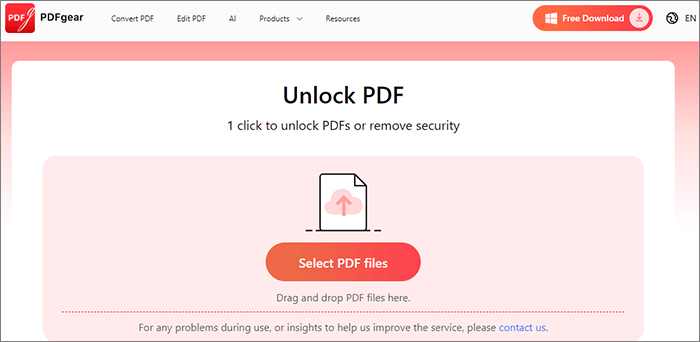
Passo 2. Digite a senha correta e clique em "REALMENTE DESBLOQUEAR".
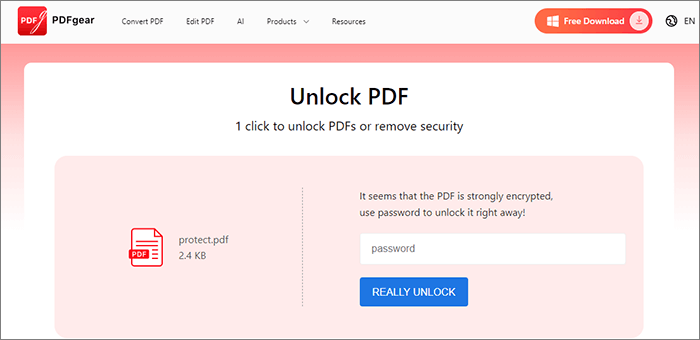
Passo 3. A senha do documento PDF será automaticamente apagada quando o PDFgear descriptografá-lo. Em apenas 2 segundos, toque no botão "Download" para salvar o PDF desprotegido.
Smallpdf é um programa baseado em navegador que pode descriptografar documentos PDF protegidos se o proprietário esqueceu a senha. É um verdadeiro programa de desvio de senha que remove senhas e concede acesso irrestrito a arquivos PDF em todo o mundo.
O procedimento para usar o Smallpdf é muito simples e é o seguinte:
Passo 1. Acesse o site da Smallpdf. Selecione "Desbloquear PDF" em Ferramentas e toque na opção "ESCOLHER ARQUIVO".

Passo 2. Na página resultante, clique em "DESBLOQUEAR PDF".

Passo 3. Quando estiver pronto para salvar seu PDF desbloqueado, selecione-o e clique no botão "Download".
Consulte também:
Uma revisão detalhada do SmallPDF Unlock: Remova essa senha PDF agora!
Como remover senha do PDF no iPhone com os aplicativos mais populares
Abaixo estão as perguntas frequentes em relação ao desbloqueio de PDFs protegidos sem senha:
1. Como posso desbloquear um PDF se sei a senha do proprietário, mas não a do usuário?
Se você puder acessar a senha do proprietário (senha de permissões), poderá modificar ou imprimir o PDF como achar melhor. No entanto, a senha de usuário pode ser necessária para desbloquear o documento se ele também estiver bloqueado por senha (protegido contra acesso não autorizado).
2. O desbloqueio do PDF atrapalha a formatação?
Na maioria dos casos, o layout original do PDF sobrevive após ser desbloqueado, então não há necessidade de se preocupar. Algumas técnicas não padrão de criptografia, no entanto, podem causar apresentações ligeiramente diferentes.
Arquivos PDF protegidos podem ser facilmente desbloqueados usando os métodos mencionados neste artigo. No entanto, se você precisar desbloquear rapidamente e sem esforço um PDF protegido por senha, Coolmuster PDF Password Remover deve ser sua ferramenta número um. Faça o downloadCoolmuster PDF Password Remover agora mesmo, e você pode desbloquear arquivos PDF com um único clique do mouse.
Artigos relacionados:
[Dicas úteis em PDF] Como abrir PDF protegido por senha sem a senha
Como remover a criptografia do PDF como um Pro? Resolvido de 6 maneiras rápidas
Além dos bloqueios: maneiras eficazes de salvar PDF sem senha
As melhores ferramentas gratuitas de remoção de segurança de PDF para recomendar [7 Tools]
Desbloqueando o poder da conversão: Como converter PDF para Word
Remover facilmente o plano de fundo de documentos PDF [Tutorial de instruções]

 Soluções para Escritório
Soluções para Escritório
 Desbloqueie documentos PDF offline e on-line usando as principais estratégias
Desbloqueie documentos PDF offline e on-line usando as principais estratégias





